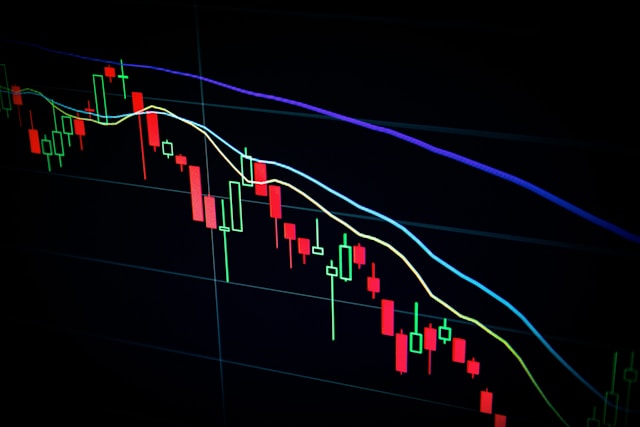最近では、ソーシャルメディア・アカウントを使用する際、デバイスを切り替えてもシームレスな体験ができる。中断したところから再開できるため、ウェブサイトは便利で使いやすくなっている。金融やヘルスケアのサービスを利用しているのでなければ、これらのサイトはアカウントにログインし続けることに重点を置いている。しかし、ツイッター(現在はX)のプロフィールからログアウトしたい場合はどうする?どこを見てもログアウトボタンが見当たらない。この記事では、どのデバイスからでもTwitterからログアウトする方法を説明します。この手順を詳しく説明しています。また、Twitterアカウントからログアウトするタイミングも紹介しています。
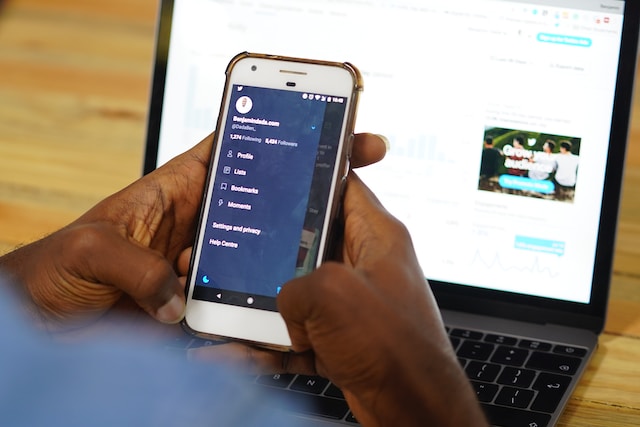
Twitterモバイル・ウェブ・ブラウザからログアウトするには?
モバイルブラウザからTwitterアカウントからログアウトするのは簡単です。すべてのブラウザタブからすべてのアカウントからログアウトする方法もあります。ただし、デスクトップブラウザのTwitterには影響しません。Twitterのモバイルブラウザからログアウトする方法です:
- Twitterプロフィールのフィードにアクセスします。ここで他のユーザーのツイートを見ることができます。
- クイックナビゲーションメニューを開く必要があります。これを行うには、プロフィール写真をタップします。Twitterアイコンの左側にあります。
- 設定オプションの「設定とサポート」を探します。タップすると、別のオプションが表示されます。
- このメニューの一番下にログアウトボタンがあります。これをタップすると、このプロセスを続行するかどうかが尋ねられます。
- ログアウトを選択する前に、プラットフォームの警告メッセージを確認してください。
これらの手順をすべて踏むと、Twitterがログインページにリダイレクトします。これで、アカウントから正常にサインアウトできたかどうかがわかります。
すべてのモバイル・ブラウザのアカウントからログアウトしたい場合は、次のようにする:
- クイックナビゲーションメニューにプラス(+)アイコンがあります。あなたのプロフィール写真の隣にあります。これを選択すると、ソーシャルメディアネットワークがあなたのTwitterアカウントページに移動します。
- すべてのアカウントからログアウトを選択します。ソーシャルメディアプラットフォームは、モバイルブラウザ上のすべてのアカウントからサインアウトします。
iPhoneでTwitterからログアウトするには?

ウェブ版ツイッターとは異なり、公式iPhoneアプリにはログアウトボタンが表示されない。このオプションは、設定ページの奥深くにあります。iPhoneでツイッターからログアウトする方法をご紹介します:
- スマートフォンでTwitter for iPhoneの公式モバイルアプリを開きます。デフォルトでフィードが開きます。
- クイックナビゲーションメニューを引き出す必要があります。これを行うには、画面を右にスワイプします。もう一つのオプションは、プロフィール写真をタップすることです。このアイコンはデバイスの左上にあります。
- クイックナビゲーションバーで「設定&サポート」メニューを開きます。
- 設定とサポート」メニューから「設定とプライバシー」を選択します。
- ログアウトボタンは「アカウント」セクションにあります。タップすると設定ページが開きます。
- アカウント情報(Account Information)を選択します。
- この設定ページで、ログアウトボタンをタップします。Twitterは他のメニューオプションと区別するため、このテキストを赤くハイライトしています。
- Twitterアカウントからログアウトするとどうなるかについての警告メッセージが表示されます。ログアウト]ボタンを選択すると、このアクションが実行されます。

Twitterからログアウトする方法:iPhoneで複数のアカウントからログアウトする
iOSでは、複数のTwitterアカウントからログアウトすることもできます。ただし、この機能は他のデバイスでは利用できません。以下は、iPhoneで複数のアカウントを持っている場合にTwitterからログアウトする方法です:
- iPhoneでTwitterアプリを起動します。
- クイックナビゲーションメニューに3つの点のアイコンがあります。それはあなたのプロフィール写真の左側にあります。三点アイコンをタップしてください。
- アプリの画面下に新しいメニューが表示されます。このメニューから「編集」ボタンを選択します。
- 新しい画面が表示され、すべてのTwitterアカウントが表示されます。このページでは、アカウントの並び順を変更することができます。また、すべてのプロフィールの横にマイナス(-)マークがあります。このボタンをタップしてください。
- アカウントの横にログアウトボタンが表示されます。このボタンを選択すると、Twitterプロフィールからサインアウトできます。
Twitterアカウントからログアウトすることを確信している場合のみ、このページをご覧ください。なぜですか?ログアウトボタンをタップしても、警告メッセージが表示されません。
AndroidでTwitterからログアウトするには?
Android版Twitterは、iOSデバイスと同様のサインアウトプロセスを採用している。ただし、複数のプロフィールから素早くログアウトできるページはありません。AndroidでTwitterからログアウトする方法は、以下のガイドをご覧ください:
- Android端末用のTwitterアプリで、クイックナビゲーションメニューを開きます。プロフィール写真の小さな丸いアイコンを探します。このプロフィールアイコンをタップすると、クイックナビゲーションメニューが表示されます。
- このメニューにいくつかのオプションが表示されます。設定とサポート」をタップし、「設定とプライバシー」に進みます。
- アカウント」ページを開き、「アカウント情報」を選択します。
- ログアウトボタンはこのページにあります。それを選択すると、ポップアップが表示され、何が起こるかを知らせてくれます。
- ポップアップでログアウトを選択する。
Android版Twitterからサインアウトすると、プラットフォームはあなたのデータをデバイスから削除します。アカウントはまだ安全です。プロフィールに再度ログインできます。
PCでツイッターからログアウトするには?
- デスクトップのブラウザでホームタイムラインにアクセス。
- クイックナビゲーションメニューからプロフィール写真を見つけてください。このメニューの一番下にあります。クリックすると、新しい設定メニューが表示されます。
- このメニューにユーザー名と一緒にログアウトボタンが表示されます。これを選択すると、Twitterプロフィールからサインアウトできます。
- プラットフォームが、サインアウトしてよいかどうか尋ねてきます。ログアウトをクリックしてください。
2分もかからないだろう。

複数のブラウザ、アプリ、デバイスからTwitterからサインアウトするには?
複数のデバイスでTwitterを利用している場合、すべてのデバイスからログアウトするのは大変な作業です。上記のガイドに従えば、各デバイスのプロフィールからサインアウトする必要があります。幸いなことに、Twitterにはこのための特別な設定があります。複数のブラウザ、アプリ、デバイスからTwitterからログアウトする方法については、以下のガイドラインに従ってください:
- ツイッターのホームページからクイックナビゲーションバーを使う必要があります。横長の3つの点のアイコンがあるオプション「More」をクリックします。Android版TwitterまたはiOS版Twitterをお使いの場合は、右にスワイプするとナビゲーションバーが開きます。
- MoreのメニューからSettings and Supportを選びます。メニューが表示されます。このメニューから「設定とプライバシー」を選びます。
- この設定ページにはいくつかのオプションがあります。セキュリティとアカウントアクセス」をクリックします。
- アプリとセッションを開き、セッションに移動します。
このページでは、アカウントにアクセスできるすべてのデバイスのリストが表示されます。最後にデバイスを使用した日時と場所が表示されます。
すべてのデバイスからログアウトしたい場合:
- 他のすべてのセッションからログアウト]をクリックします。
- 表示されるポップアップから、ログアウトを選択します。
- 先に進む前に警告メッセージを読んでください。
どのデバイスからサインアウトしても、現在のセッションにアクセスできることを忘れないでください。
このデバイスからログアウトしたい場合は、前のセクションの指示に従ってください。
または、個々のデバイスからサインアウトすることもできます。
- アカウントにアクセスできるデバイスを選択します。
- Log Out The Device Shownをクリックしてサインアウトします。
Twitterのログアウトはいつまで可能か?
ツイッターからログアウトする方法について説明した後、覚えておくべきことはありますか?残念ながら、このプラットフォームには、アカウントからいつまで離れることができるかというルールがあります。定期的にプロフィールにサインインしないと、ソーシャルメディアネットワークはあなたのアカウントを非アクティブとみなします。
そうなった場合のリスクはあるのだろうか?まあ、プラットフォームはユーザーがアクティブであることを望んでいる。非活動的なユーザーはソーシャルメディア・プラットフォームに貢献せず、ユーザー名を奪います。すべてのアカウントに固有のタグがあるため、これらのツイッター・ハンドルは非常に貴重である。
ログアウト後30日以内にサインインしなかった場合、Twitterはあなたのアカウントを非アクティブとみなします。また、Twitterはあなたのプロフィールをネットワークから削除することがあります。その結果、プロフィールにアクセスできなくなります。
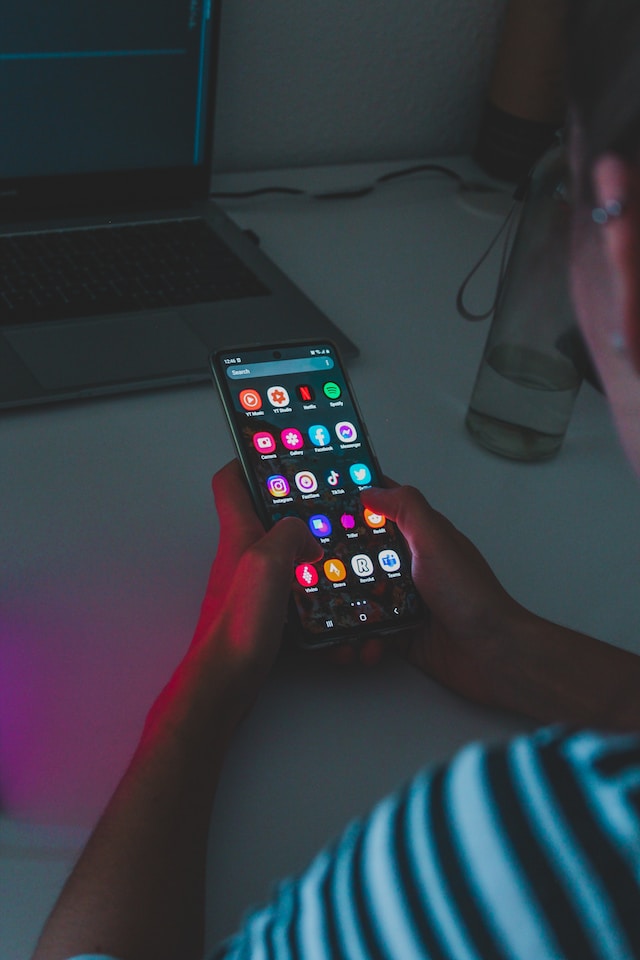
Twitterアカウントはいつログアウトすべきか?
異なるデバイスでツイッターを使用している場合、なぜツイッターからログアウトする方法のガイドに従う必要があるのでしょうか?簡単にデバイスを切り替えられるので、シームレスな体験ができます。また、Twitterを使うたびにプロフィールにサインインする必要もありません。
しかし、以下のように、アカウントからサインアウトしなければならない現実的な状況もあります:
- 仕事用のデバイスでTwitterを使っている:ノートパソコンやスマートフォンなど、仕事用のデバイスを渡さなければならないときは、ツイッターからサインアウトしなければなりません。同僚に見られたくないツイートがあったらどうしますか?あるいは、オンライン上のプライバシーを守りたい。
ツイッターからサインアウトするのは良い習慣です。プラットフォームがデバイス上のあなたのデータを削除するため、正しい認証情報なしでは誰もログインできません。
- 公共の端末でツイッターを閲覧している公共のデバイスでツイッターを利用する場合は、サインアウトすることが不可欠です。パスワードを変更されることはありませんが、様々なことをされる可能性があります。例えば、あなたのプロフィールにアダルトな内容やデリケートな内容を投稿することができます。これは、あなたの評判を傷つけたり、あなたのオンライン上の人格に対する人々の認識を変える可能性があります。
- 誰かがあなたのアカウントにアクセスできる:ログインするたびに何か変化がありますか?
- タイムラインに公開した覚えのない投稿がある。
- あなたは毎日ランダムにアカウントをフォローしている。
- ツイッターは不審な動きを検知すると、パスワードの再入力を求め続ける。
- マルウェアやスパムを含むダイレクトメッセージを他のユーザーに送信している
誰かがあなたのアカウントにアクセスしている可能性があります。このような状況では、複数のブラウザからログアウトすることが不可欠です。こうすることで、あなたのプロフィールを保護することができます。また、このような状況に陥ったら、すぐにパスワードを変更してください。

Twitterアカウントからログアウトする方法:よくある質問
Twitterアカウントからログアウトする方法について、ユーザーからいくつかの質問が寄せられています。ここでは、このトピックに関する3つの質問を紹介します:
- パスワードを変更すると、Twitterはすべてのデバイスからログアウトしますか?
はい、パスワードを変更すると、Twitterはすべてのデバイスからログアウトします。これは、アカウントにアクセスできるサードパーティアプリにも当てはまります。すべてのデバイスから新しいパスワードでプロフィールにサインインする必要があります。また、サードパーティアプリでアカウントにログインし、再度アクセスできるようにする必要があります。 - ツイッターは自動的にログアウトしますか?
ソーシャルメディア・ネットワークからサインアウトされることはあまりありません。これは、パスワードを変更した場合に起こります。Twitterは、不審な活動を検出した場合、あなたのプロフィールをロックアウトします。 - ログアウトはTwitterアカウントの停止と同じですか?
いいえ、ログアウトはアカウントにアクセスできないことを意味します。プロフィールを非アクティブにすることは、アカウントを削除する最初の段階です。30日間ログインしないと、プラットフォームはあなたのプロフィールを完全に削除します。
上記で強調したように、不審な行動があると、Twitterはあなたのデバイスからログアウトします。これは、誰かがあなたのプロフィールにスパムを投稿した場合に起こります。アクセスを回復すると、このような投稿が何百もあることに気づきます。Twitterでは1つずつ削除できるのに、どうやって削除するのでしょうか?
幸いなことに、このような状況ではTweetEraserに頼ることができる。その削除機能を使えば、プロフィールからすべてのスパム投稿を削除することができる。これらのツイートに特定の単語が含まれていることに気づいたら、TweetEraserの自動削除機能を設定する際にその単語を含めてください。この言葉を含む投稿はすべて削除される。こうすれば、たとえアカウントにアクセスできなくなったとしても、サイバー犯罪者はスパムを送信できなくなります。今すぐTweetEraserを使って、あなたのオンラインインテグリティを守りましょう!